Hva er HEIF-bilde og hvordan du konverterer det til andre bildeformater for å åpne
Bilder lagres fra JPEG som standard bildeformat, som brukes av de fleste enheter til å lagre bilder. Men i 2017 lanserte Apple en konferanse for å introdusere HEIF-bilder som fotofangst og lagring på tvers av produktene sine. HEIF image får nå folks tillit når det gjelder lagring av bilder. Men hva er et HEIF-bilde og hvordan åpner du det uten Apple-produkter? Dette innlegget vil gi deg de perfekte svarene.
Guideliste
Hva er HEIF Image Hvordan åpne HEIF-bilde Konverter HEIF-bilde Vanlige spørsmål om HEIF ImageHva er HEIF-bilde?
Selv om vi vet at Apple-selskapet liker å ha sine egne medieformater, ble HEIF utviklet av Moving Picture Experts Group (MPEG). I stedet for et format er HEIF-bildet en beholder som er fleksibel nok til å lagre flere bilder, lyd, metadata, miniatyrbilder og dybdeinformasjon. Den hevder en to-til-en økt komprimering over JPEG med samme kvalitetsnivåer.
Den har ofte filtypen .heic og har spesifikasjonen High Efficiency Video Codec eller HEVC. Interessant nok bruker Apple stillbilder komprimert med H.265-kodek i HEVC. Så det er et kodet lagringssystem for intra-bilder og HEVC-kodede videobildesekvenser med inter-prediksjon brukt.
Siden den bruker et moderne komprimeringsskjema, er HEIF en forbedring i forhold til JPEG. Den lar en bildefil beholde og lagre de samme dataene som JPEG, men den er mindre i filstørrelse. Så selv om du bruker et kamera av høy kvalitet til å ta bilder med økte detaljer, kan HEIF lagre dataene uten problemer. Dessuten støtter den raskere filoverføring til nettjenester og kan spare lagringsplass på grunn av mindre filstørrelser. Et godt eksempel er å laste opp HEIF-bilder til iCloud Photo Library med en raskere hastighet.
HEIF-bilder er satt til å bli kodet og dekodet raskere enn JPEG-er, uten å unødvendig overbelaste prosesseringssystemet eller tømme batteriet. En annen utmerket funksjon i HEIF er at du kan redigere bilder med fantastiske detaljer. Den støtter opptil 16 biter med fargedybder, fanger opp utvidet dynamisk område og registrerer flere høylys og skygger for utrolige detaljer. I motsetning til JPEG er HEIF-bildet satt til å løse problemet med striping i bilder fra komprimering.
Hvordan åpner jeg HEIF-bilde?
Siden lanseringen i 2017 har HEIF-bilde blitt støttet av macOS High Sierra, iOS 11 og senere versjoner. Du kan åpne filen med Apple Preview, Apple Live Photos og iOS Photos. Bortsett fra Apple-produktene, kan du også åpne HEIF-bilder i Windows 10 med 1803-versjonen og nyere. Du må imidlertid installere HEVC Video Extensions fra Microsoft Store. Hvis du vil åpne HEIF med Windows Utforsker og Windows Photo Viewer, kan du installere CopyTrans HEIC for å åpne HEIF-bilder som JPEG-er.
Når det er sagt, ser det ut til at vanlige bærbare enheter ikke støtter HEIF direkte, selv med utvidelsene eller verktøyene for å åpne et bilde. Verktøyene som er nevnt her kan heller ikke åpne et HEIF-bilde i beholderen, men de må konvertere bildene til JPEG. Du kan være takknemlig for iPhone og iPad fordi du kan overføre HEIF-bilder via e-post, og de vil automatisk konvertere filene til JPEG for enhetskompatibilitet.
Konverter HEIF-bilde
Å lære mer om HEIF-bilder gir deg ideen om at det fortsatt ikke er akseptabelt for de fleste enheter som Windows og Android. Selv om det finnes verktøy for å åpne HEIF-bilder, kan noen data gå tapt i prosessen. Så den beste måten å gjøre dette på er å bruke en omformer som AnyRec gratis HEIC Converter Online. Det er en gratis online omformer dedikert til å konvertere HEIF til JPEG uten å miste for mye kvalitet. Du trenger ikke å registrere deg eller installere en launcher for å betjene nettstedet, og du kan konvertere filer umiddelbart!
Funksjoner:
◆ Konverter raskt HEIF- eller HEIC- til JPEG-bilder uten å miste originalkvaliteten.
◆ Støtt batchkonverteringer opptil 10 bilder om dagen med 50x behandlingshastighet.
◆ Tillat brukere å importere bilder med en maksimal filstørrelse på 5 MB for å konvertere til JPEG-format.
◆ Hjelp til å åpne HEIF-filer i Android eller Windows OS i den beste bildekvaliteten.
Slik konverterer du HEIF til JPEG med AnyRec Free HEIC Converter Online:
Trinn 1.Besøk AnyRec gratis HEIC Converter Online for å konvertere HEIF til JPEG. Klikk på "Legg til HEIC/HEIF-filer"-knappen for å laste opp filen fra mappen din. Klikk på "Last opp bilde"-knappen for å legge til en annen fil for å lage en batchkonvertering.
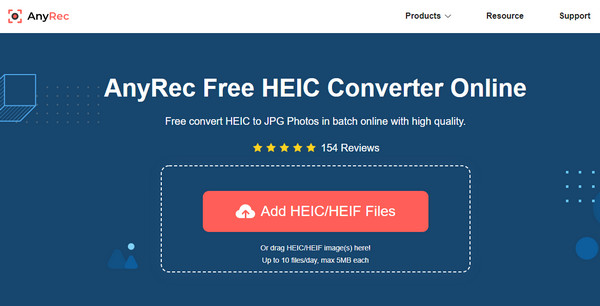
Steg 2.Når bildene er lastet opp, vil det elektroniske verktøyet automatisk starte konverteringsprosessen. Når ordet Konvertering vises, betyr det at konverteringen vil bli utført på et sekund.
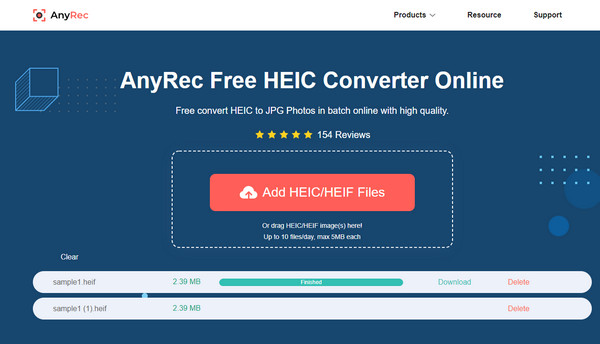
Trinn 3.Til slutt vil bildene være klare til å lagre på enheten din når du ser det ferdige ordet. Klikk på "Last ned"-knappen for å lagre dem på enheten din. Du kan nå åpne filene uten behov for tredjepartsprogramvare
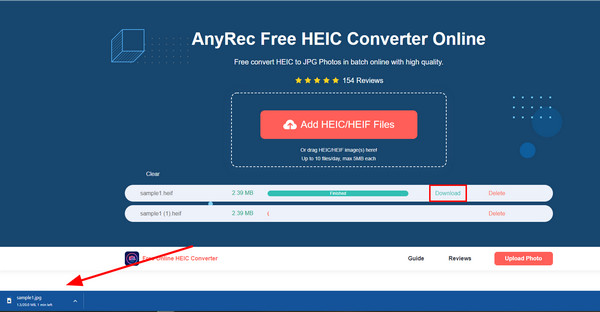
Videre lesning
Vanlige spørsmål om HEIF Image
-
Kan jeg laste opp HEIF-bilder til nettet?
Foreløpig støtter ingen nettsider eller nettlesere HEIF eller HEIC som et opprinnelig format. Det eneste stedet du kan åpne eller overføre HEIF-filer er gjennom iOS 11 eller macOS High Sierra. For å kunne laste opp filene, må du konvertere dem til JPEG-er. Det vil gjøre overføringsprosedyren jevn uten avbrudd. Den anbefalte omformeren å bruke er AnyRec gratis HEIC Converter Online, siden den støtter batchkonvertering og en raskere konverteringsprosess.
-
Hvordan konvertere HEIF med Bilder-appen?
Ved å bruke Bilder-appen kan du konvertere HEIF til JPEG på Mac eller iPhone. Først må du overføre HEIC-bilder til fotobiblioteket ditt. Bare dra og slipp bilder, så konverterer appen dem automatisk til JPEG. Det gir deg kontroll over farge, kvalitet, profil, bildeforbedringer, og mer. Konvertering av bilder med Bilder-appen er imidlertid en langsommere prosess og kan ta litt tid å fullføre.
-
Hvordan endre bilder til HEIF-format på innstillingene?
Den eneste iPhone du kan endre bildeformat er iPhone 11 til nyere versjoner. Åpne Innstillinger app og trykk på Kamera knapp. Under alternativet Formater trykker du på Mest kompatible og velg HEIF- eller HEVC-formatet. Disse endringene vil gi deg den beste bilde- og videokvaliteten når du bruker det innebygde kameraet.
Konklusjon
HEIF-bildeformatet kan lagre store data, men er halvparten av JPEG-filstørrelsen. Imidlertid støttes det fortsatt ikke av mange enheter og programmer, noe som gjør det umulig å dele, redigere eller åpne for bærbare enheter. Heldigvis, AnyRec gratis HEIC Converter Online kan hjelpe deg med å konvertere HEIF-filer uten kostnader. Det elektroniske verktøyet er tilgjengelig for alle nettlesere og er utmerket for batchkonvertering. Prøv den beste online HEIC-konverteren i dag!
 Ultimate teknikker for å gjøre bilder større på Windows/Mac/Android/iPhone
Ultimate teknikker for å gjøre bilder større på Windows/Mac/Android/iPhone